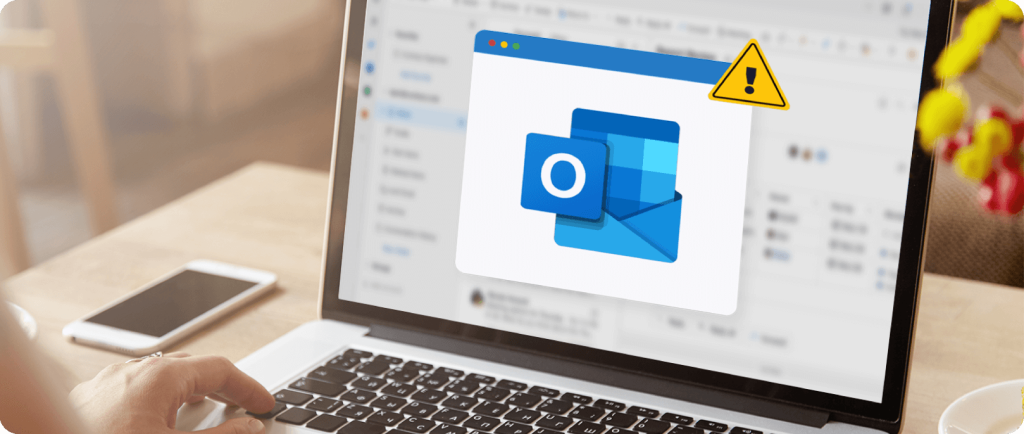Conexión y redes
Conéctate a la red wifi “Seneca” cuando estés en la U y a las redes “Eduroam” en más de 100 países alrededor del mundo.


La red Wifi para nuestra comunidad Uniandina
- Cuando estés en el campus, recuerda que tienes wifi en todas partes.
- La red que más usamos es SENECA.
- Encuéntrala en todas las zonas de la Universidad.
- Conexión rápida y fácil a través del portal de ingreso.
- Cuando te vayas a conectar, recuerda que debes hacerlo con tu usuario, sin el @uniandes y con la contraseña que hayas elegido.

La red Wifi para nuestros visitantes al campus
- ¿De visita? ¿Vienes a algún evento o conferencia? ¿Quieres conocer más de nuestros programas o recorrer el Campus y mantenerte conectado? Esta es la red para ti.
- Conexión rápida y fácil a través del portal de ingreso.
- Autenticación por auto-registro o vía Facebook.
- 24 horas de conexión.
- Encuéntrala en todas las zonas de la Universidad.

Nuestro convenio para que estés conectado fuera de la U y en el mundo
- ¿Estás fuera del Campus o en algún otro lugar del mundo?*
- ¿Vienes de visita a la Universidad desde alguna institución vinculada a eduroam?
- Cuenta con más de 5800 puntos de conexión a nivel mundial.*
- Ingresa solo con tu usuario y contraseña Uniandes (o con el ID de la institución de donde nos visites)
- Tiempo ilimitado de conexión (de acuerdo a políticas de la institución asociada)
Configura tu computador en la red Uniandes (DNS)
Si no cuentas con acceso a la red wifi uniandes, por favor realiza los siguientes pasos para configurar tu DNS y solucionar el inconveniente.
Equipos con sistema operativo Windows.
Equipos con sistema operativo iOS (Mac).
Canales de Atención
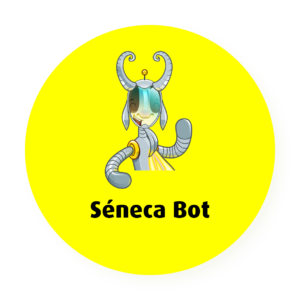
¡Todo es más fácil y rápido con Séneca Bot!
Si tienes dudas, inconvenientes o quieres dejarnos un mensaje, contáctanos a través de nuestro chat virtual.
¡Encuéntralo en la parte inferior derecha de esta página!

Compártenos tu solicitud o incidente
Con Mis Solicitudes estamos más cerca de ti. Contáctanos y déjanos tu caso para ayudarte a resolver todas tus dudas o inconvenientes.